
https://www.ostechnix.com/how-to-view-the-contents-of-an-archive-or-compressed-file-without-extracting-it/
作者 | Sk
譯者 | Chang Liu (FSSlc) ?????共計翻譯:67 篇 貢獻時間:1298 天
在本教程中,我們將學習如何在類 Unix 系統中檢視一個歸檔或者壓縮檔案的內容而無需實際解壓它。在深入之前,讓我們先釐清歸檔和壓縮檔案的概念,它們之間有顯著不同。歸檔是將多個檔案或者目錄歸併到一個檔案的過程,因此這個生成的檔案是沒有被壓縮過的。而壓縮則是結合多個檔案或者目錄到一個檔案並最終壓縮這個檔案的方法。歸檔檔案不是一個壓縮檔案,但壓縮檔案可以是一個歸檔檔案,清楚了嗎?好,那就讓我們進入今天的主題。
檢視一個歸檔或者壓縮檔案的內容而無需解壓它
得益於 Linux 社群,有很多命令列工具可以來達成上面的標的。下麵就讓我們來看看使用它們的一些示例。
1、使用 vim 編輯器
vim 不只是一個編輯器,使用它我們可以乾很多事情。下麵的命令展示的是在沒有解壓的情況下使用 vim 檢視一個壓縮的歸檔檔案的內容:
$ vim ostechnix.tar.gz
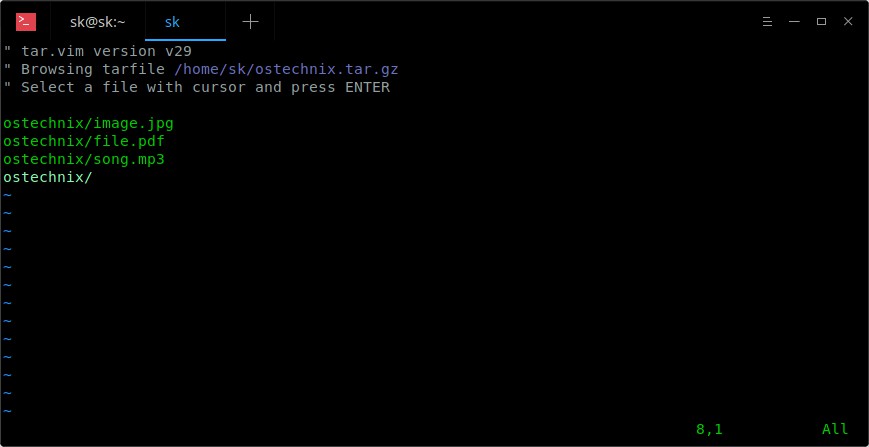
你甚至還可以瀏覽歸檔檔案的內容,開啟其中的文字檔案(假如有的話)。要開啟一個文字檔案,只需要用方向鍵將滑鼠的遊標放置到檔案的前面,然後敲 ENTER 鍵來開啟它。
2、使用 tar 命令
為了列出一個 tar 歸檔檔案的內容,可以執行:
$ tar -tf ostechnix.tar
ostechnix/
ostechnix/image.jpg
ostechnix/file.pdf
ostechnix/song.mp3
或者使用 -v 選項來檢視歸檔檔案的具體屬性,例如它的檔案所有者、屬組、建立日期等等。
$ tar -tvf ostechnix.tar
drwxr-xr-x sk/users 0 2018-07-02 19:30 ostechnix/
-rw-r--r-- sk/users 53632 2018-06-29 15:57 ostechnix/image.jpg
-rw-r--r-- sk/users 156831 2018-06-04 12:37 ostechnix/file.pdf
-rw-r--r-- sk/users 9702219 2018-04-25 20:35 ostechnix/song.mp3
3、使用 rar 命令
要檢視一個 rar 檔案的內容,只需要執行:
$ rar v ostechnix.rar
RAR 5.60 Copyright (c) 1993-2018 Alexander Roshal 24 Jun 2018
Trial version Type 'rar -?' for help
Archive: ostechnix.rar
Details: RAR 5
Attributes Size Packed Ratio Date Time Checksum Name
----------- --------- -------- ----- ---------- ----- -------- ----
-rw-r--r-- 53632 52166 97% 2018-06-29 15:57 70260AC4 ostechnix/image.jpg
-rw-r--r-- 156831 139094 88% 2018-06-04 12:37 C66C545E ostechnix/file.pdf
-rw-r--r-- 9702219 9658527 99% 2018-04-25 20:35 DD875AC4 ostechnix/song.mp3
----------- --------- -------- ----- ---------- ----- -------- ----
9912682 9849787 99% 3
4、使用 unrar 命令
你也可以使用帶有 l 選項的 unrar 來做到與上面相同的事情,展示如下:
$ unrar l ostechnix.rar
UNRAR 5.60 freeware Copyright (c) 1993-2018 Alexander Roshal
Archive: ostechnix.rar
Details: RAR 5
Attributes Size Date Time Name
----------- --------- ---------- ----- ----
-rw-r--r-- 53632 2018-06-29 15:57 ostechnix/image.jpg
-rw-r--r-- 156831 2018-06-04 12:37 ostechnix/file.pdf
-rw-r--r-- 9702219 2018-04-25 20:35 ostechnix/song.mp3
----------- --------- ---------- ----- ----
9912682 3
5、使用 zip 命令
為了檢視一個 zip 檔案的內容而無需解壓它,可以使用下麵的 zip 命令:
$ zip -sf ostechnix.zip
Archive contains:
Life advices.jpg
Total 1 entries (597219 bytes)
6、使用 unzip 命令
你也可以像下麵這樣使用 -l 選項的 unzip 命令來呈現一個 zip 檔案的內容:
$ unzip -l ostechnix.zip
Archive: ostechnix.zip
Length Date Time Name
--------- ---------- ----- ----
597219 2018-04-09 12:48 Life advices.jpg
--------- -------
597219 1 file
7、使用 zipinfo 命令
$ zipinfo ostechnix.zip
Archive: ostechnix.zip
Zip file size: 584859 bytes, number of entries: 1
-rw-r--r-- 6.3 unx 597219 bx defN 18-Apr-09 12:48 Life advices.jpg
1 file, 597219 bytes uncompressed, 584693 bytes compressed: 2.1%
如你所見,上面的命令展示了一個 zip 檔案的內容、它的許可權、建立日期和壓縮百分比等等資訊。
8、使用 zcat 命令
要一個壓縮的歸檔檔案的內容而不解壓它,使用 zcat 命令,我們可以得到:
$ zcat ostechnix.tar.gz
zcat 和 gunzip -c 命令相同。所以你可以使用下麵的命令來檢視歸檔或者壓縮檔案的內容:
$ gunzip -c ostechnix.tar.gz
9、使用 zless 命令
要使用 zless 命令來檢視一個歸檔或者壓縮檔案的內容,只需:
$ zless ostechnix.tar.gz
這個命令類似於 less 命令,它將一頁一頁地展示其輸出。
10、使用 less 命令
可能你已經知道 less 命令可以開啟檔案來互動式地閱讀它,並且它支援滾動和搜尋。
執行下麵的命令來使用 less 命令檢視一個歸檔或者壓縮檔案的內容:
$ less ostechnix.tar.gz
上面便是全部的內容了。現在你知道瞭如何在 Linux 中使用各種命令檢視一個歸檔或者壓縮檔案的內容了。希望本文對你有用。更多好的內容將呈現給大家,希望繼續關註我們!
乾杯!
via: https://www.ostechnix.com/how-to-view-the-contents-of-an-archive-or-compressed-file-without-extracting-it/
作者:SK[2] 選題:lujun9972 譯者:FSSlc 校對:wxy
本文由 LCTT 原創編譯,Linux中國 榮譽推出
 知識星球
知識星球